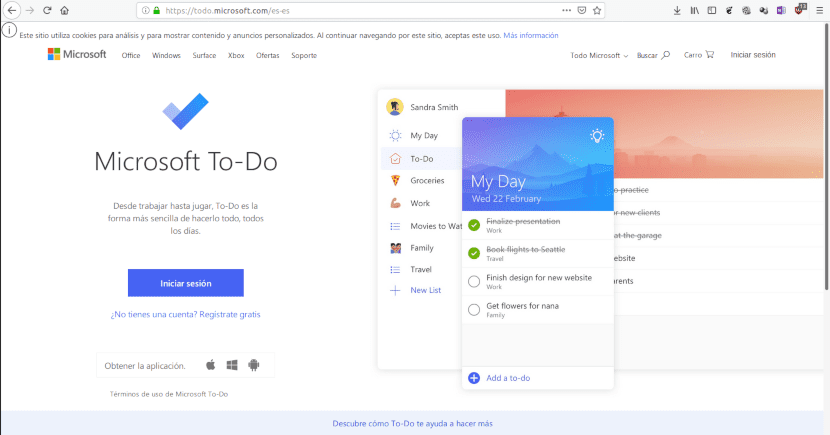
Щоб бути корисним, програма для організації нашого життя повинна бути синхронізована між різними пристроями.
Встановлення та використання програми для організації нашого професійного чи особистого життя дозволяє нам повернути значну частину того, що ми витрачаємо на свій комп’ютер чи мобільний пристрій. Списки справ є основним інструментом більшості методів підвищення продуктивності, отже, для Linux існує кілька. У статті Я прокоментував три з них.
Попередження для шанувальників вільного програмного забезпечення, хоча я не хотів би втрачати читачів, найкраще, що вони не продовжують читати. Ао, додаток зі списком справ, використання якого я збираюся описати, базується на службі Microsoft. Я не можу придумати жодної альтернативи з відкритим кодом, яка дозволяє синхронізувати між пристроями, якщо це не передбачає використання Власний меч o NextCloud. Обидва вимагають встановлення нашого власного веб-сервера.
Навіщо використовувати додаток для організації нашого життя?
У більшості з нас є різні обов’язки одночасно. Ми вчимось та / або працюємо, ми дбаємо про роботу по дому, ми повинні дбати про своє здоров’я та людей, які від нас залежать. Навіть наше дозвілля потребує планування. Мені траплялося, що я хочу щось подивитися на Netflix і виявити, що це більше недоступне. Отже, тепер у мене є графік, призначений для кожної програми, який я маю у своєму списку.
У будь-якому випадку, важко запам’ятати все, що ми мали чи хотіли б зробити.
Хоча експерти розходяться в тому, як організувати завдання, Усі погоджуються з тим, що їх письмове оформлення та призначення дати початку чи закінчення призведе до різкого поліпшення продуктивності. Хоча одним людям корисніше починати з більш складних і менш приємних завдань, інші схильні починати з більш простих і таким чином отримувати задоволення від виконаної роботи. Здається, мозок не піклується про сходження на Еверест, оскільки застелення ліжок, дослідження показують подібні рівні задоволення.
Незалежно від ваших уподобань, Якщо ваше життя не проводиться поруч із комп’ютером, ви повинні мати доступ до списку з різних пристроїв. Microsoft To-Do (який поступово замінить Wunderlist) дозволяє отримати доступ з Інтернету, від мобільного додатка до Android e iOS, і робочий стіл для Windows. Для Linux, як ми вже говорили, ми можемо використовувати AO,
Встановлення Ao
Ao - це програма з відкритим кодом. Досвід такий самий, як введення веб-версії Microsoft To-Do. Перевага полягає в тому, що вам не потрібно відкривати браузер і шукати сайт. Просто натисніть на піктограму, щоб запустити її, і згорніть вікно, доки вам це знову не знадобиться. Ми можемо завантажувати виконувані файли для Mac та Windows з цієї сторінки. У цьому ж посиланні ви знайдете пакети у форматі DEB та RPM на 32 та 64 біти, є також версія у форматі .Appimage.
Якщо ви віддаєте перевагу, в Linux ви також можете встановити його з магазин Snap.
Використання Ao
Як я вже говорив, користуючись послугами Ao Microsoft, вам доведеться відкрити рахунок, щоб використовувати його. Послуга повністю безкоштовна, і ви можете створити обліковий запис із самої веб-програми.
Недоліком Ao є те, що він використовує англійську версію веб-сайту Microsoft To-Do в якості основи. Отже, попередньо визначені списки та меню є цією мовою. У будь-якому випадку, достатньо зрозумілого для його використання.
Списки завдань
При запуску Ao ми знаходимо три списки за замовчуванням:
- Мій день сьогоднішніх завдань.
- Завдання для завдань без конкретної дати.
- Важливо для важливих завдань
Ми можемо створити власні списки, натиснувши New Lisт. У вікні, яке відкриється, ми пишемо заголовок і натискаємо Enter. Далі ми побачимо створений нами список та вікно для введення першого завдання. Після заповнення поля та натискання клавіші Enter автоматично створюється нове для введення нового завдання.
Натискаючи кожне завдання, ми можемо запрограмувати різні варіанти: Це:
- Поділіть складні завдання на підзадачі.
- Додайте завдання до списку щоденних дій
- Заплануйте термін дії.
- Вкажіть, що це завдання, яке періодично повторюється
- Попросіть нагадати, що є завдання, яке потрібно виконати.
- Завантажте відповідний файл.
- Напишіть нотатку.
Для визначення списку можна вибрати один із 5 кольорів.
Коли у списку багато завдань, знайти потрібне нам важко. Ось чому у верхньому правому куті у нас є меню, яке дозволяє нам їх упорядковувати використовуючи такі критерії:
- Важливість: Найголовніше спочатку.
- Термін: Найперший.
- Додано до "Мого дня": Ті, що потрібно зробити сьогодні.
- Завершено: Позначені як завершені.
- За алфавітом: в алфавітному порядку.
- Дата створення: За датою створення
Робота із завданнями
Як і у списках, Завдання мають своє меню опцій. Таким чином, ми можемо переміщати їх між списками та видаляти за допомогою правої кнопки миші. Варіанти:
- Додати до мого дня: додайте завдання до списку днів.
- Позначити як виконане: Це те саме, що натиснути на коло. Вказує на те, що завдання виконано.
- Позначити як важливе: додайте завдання до важливого списку.
- Термін: вказує термін. У нас є два варіанти; Сьогодні на день дати та завтра на наступний день.
- Створити новий список із цього завдання: Видаляє список із поточного списку та поміщає в новий.
- Перемістити завдання до: Переміщує його до вже створеного списку.
- Копіювати завдання в: Скопіюйте його в інший список, не видаляючи з поточного.
- Видалити завдання: Видалити завдання.
Приклад
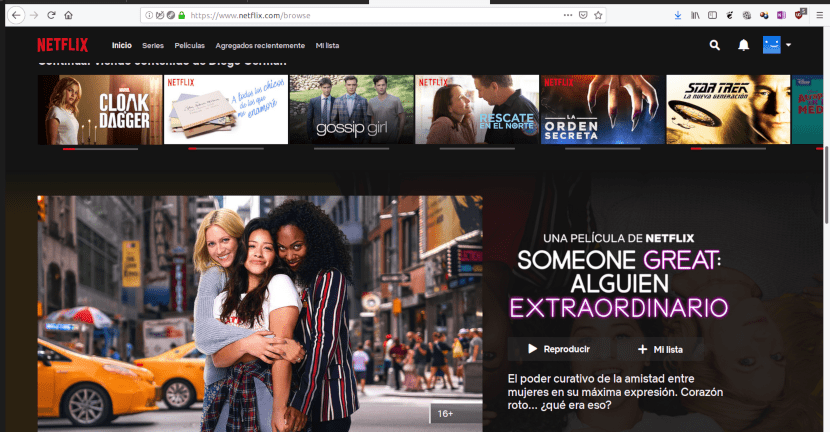
Додаток для організації нашого життя, він також корисний у моменти дозвілля
Скажімо, я хочу спланувати свої сесії Netflix на тиждень. Процедура буде такою:
- Клацніть на Мій день, щоб додати щоденне завдання
- Я набираю Netflix і натискаю Enter.
- Клацніть на слово Netflix, щоб отримати доступ до параметрів конфігурації.
- Клацніть на Щотижня, щоб вказати, що це діяльність, яка буде здійснюватися щотижня.
- Я додаю примітку, щоб вказати, в якому списку я маю програму для перегляду щодня.
- Клацніть на Новий список, щоб створити список Netflix.
- Я додаю різні серіали та фільми і встановлюю дати, коли я буду їх бачити.
- Коли я закінчую їх бачити, я позначаю їх як завершені, натискаючи на коло.
Але це може також встановити більш високий рівень складності. Припустимо, що замість щотижня ви робили річне планування. Для 30-серійної серії цей процес буде таким:
- Клацніть на Додати завдання, щоб додати назву серії.
- Клацніть на назву серії, щоб отримати доступ до варіантів планування.
- Я вибираю Власний, щоб вказати кількість повторень. Я вибираю Дні і ставлю кількість серій.
- Я додаю примітку з назвою списку справ, який містить епізоди.
- Я створюю список для серії і додаю завдання для кожного епізоду із зазначенням дати, коли я побачу кожен.
Бідні ті, кому доводиться використовувати подібну програму навіть для планування своєї сімейної діяльності. Я припускаю, що це приклад, але, безумовно, знайдеться хтось, хто планує, коли побачити їх серіали та фільми.
На роботі я працював із програмами Google, Keep, Завданнями та Порядком. Маючи свої веб-версії, вони практичні для тих з нас, хто використовує GNU / Linux.
Привіт.
Дякуємо за ваш коментар.
Якщо я не запланую їх, я починаю розміщувати Губку Боба на Nickelodeon і віддаю йому гроші з підписки на Netflix.
Ніхто не запитував вашої думки щодо того, як кожна людина поводиться зі своїм життям. Щиро дякую за пост Дієго !!
Дякуємо за читання